Le codage portable en Python est possible grâce à l'environnement de développement intégré (IDE) Pydroid 3. Pydroid est un interpréteur Python 3 minimaliste qui vous permet d'exécuter des projets mineurs et de faire un minimum de codage sur votre appareil Android.
Si vous souhaitez également apprendre la programmation Python n'importe où sans PC, tout en reproduisant la plate-forme PC pour Python sur Android, Pydroid 3 est la bonne application à essayer.
Que vous débutiez dans la programmation Python ou que vous soyez un expert, voyons quelques-unes des façons dont vous pouvez utiliser Pydroid 3 à son plein potentiel sur votre appareil Android.
L'IDE Pydroid 3 est disponible sur le Play Store. Cependant, pour rendre l'application plus utile et plus facile à utiliser, vous devez télécharger le plugin de référentiel Python depuis le Play Store. Bien que l'installation de ce plugin ne soit pas obligatoire, il rend le pip automatique installation de packages beaucoup plus facile.
Par défaut, Pydroid 3 n'a pas la permission d'accéder au stockage de votre appareil. Cela rend la création de dossiers de projet difficile ou impossible sans quelques manipulations techniques. Pour résoudre ce problème, téléchargez le plug-in d'autorisations Python du Play Store, qui permet à Pydroid de créer des dossiers et des fichiers sur votre appareil.
Télécharger : Pydroid 3 - IDE pour Python 3 (Achats in-app gratuits disponibles)
Télécharger : Plugin de dépôt Python (Gratuit)
Télécharger : Plugin d'autorisations Python (Gratuit)
Une fois que vous avez tout configuré, vous pouvez commencer à utiliser pip pour installer des packages pour vos projets, comme sur un PC. Pydroid 3 est livré avec une interface qui vous permet d'installer des packages sans écrire vos commandes dans le terminal.
Il existe plusieurs façons d'installer des packages pip sur Pydroid 3. Pour accéder à cette fonctionnalité, appuyez sur l'icône de menu (qui ressemble à trois lignes) dans le coin supérieur gauche de l'application. Ensuite, allez dans Pip . Au sommet du Pip menu, sélectionnez RECHERCHE BIBLIOTHEQUES pour obtenir plus d'options sur le module que vous souhaitez installer. Ou vous pouvez appuyer sur INSTALLATION RAPIDE option pour installer les packages répertoriés par défaut.
3 photos Développer
Développer 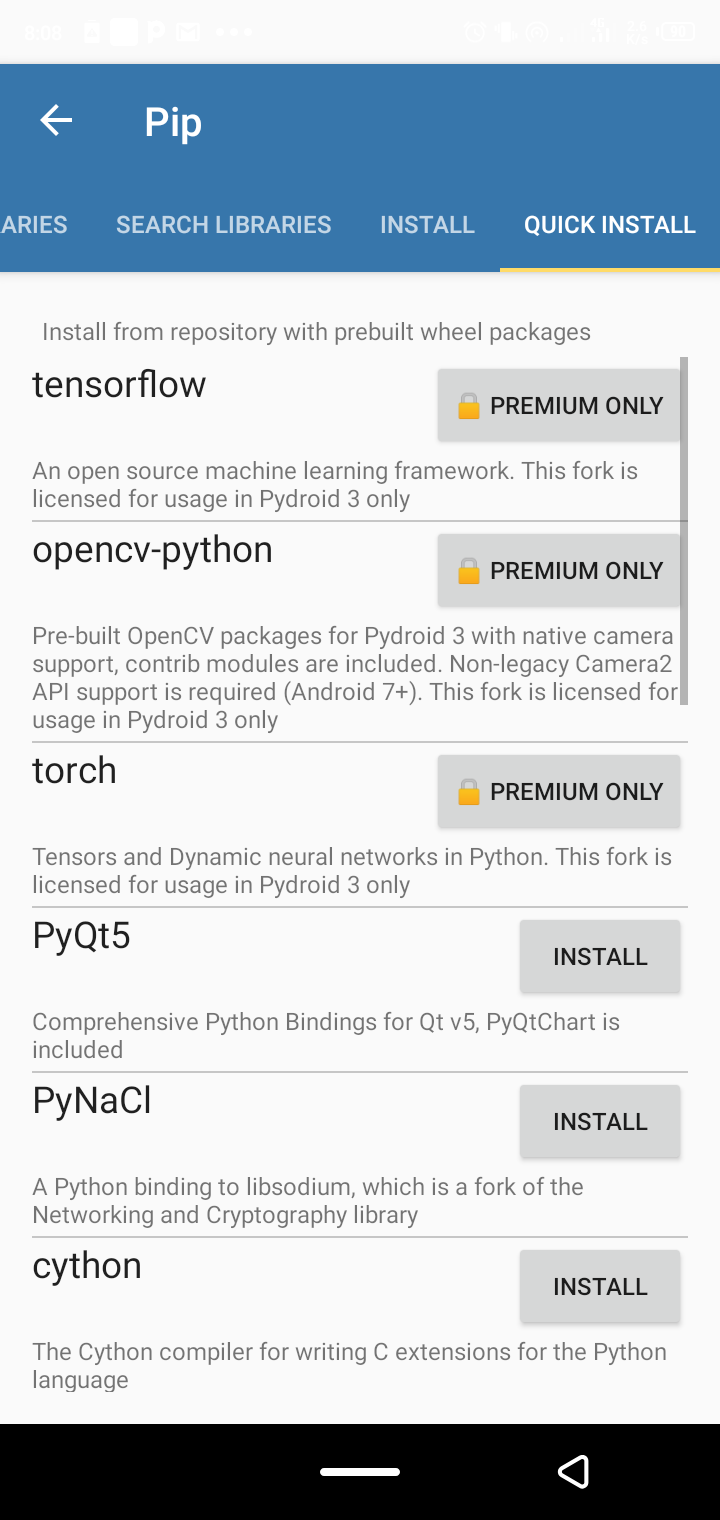 Développer
Développer  Développer
Développer Cependant, une meilleure option à main levée consiste à appuyer sur INSTALLER et cochez la case Utiliser le référentiel des bibliothèques prédéfinies boîte. Ensuite, saisissez le nom de votre package préféré dans la barre de recherche et appuyez sur INSTALLER bouton pour obtenir le package nommé.
Pour vérifier si le package a été installé avec succès, appuyez sur BIBLIOTHEQUES option. Ce menu vous donne accès à une liste de toutes les bibliothèques actuellement installées.
2 photos Développer
Développer  Développer
Développer Pydroid 3 offre également une interface de ligne de commande (CLI) Linux minimale. Pour y accéder, appuyez sur l'icône de menu dans le coin supérieur gauche de l'application et sélectionnez Terminal .
2 photos Développer
Développer  Développer
Développer Bien que vous exécutiez les paquets d'installation pip commande via son terminal intégré prend un certain temps à charger, il vous permet toujours de naviguer facilement entre les dossiers et d'en créer de nouveaux partout où l'autorisation d'écriture est autorisée sur votre appareil. Cependant, alors que le chargement lent de pip l'installation de packages via le terminal est un problème mineur avec l'IDE Pydroid, son Pip le menu le résout.
Si vous souhaitez utiliser la ligne de commande fournie à d'autres fins, le système d'exploitation Android est basé sur Linux, vous devez donc avoir une compréhension de base de l'utilisation de la ligne de commande Linux.
La page vierge qui apparaît lorsque vous ouvrez Pydroid 3 est son shell Python intégré. Tout comme le shell Python sur votre PC, il voit par défaut toute commande écrite comme un code Python.
Pour utiliser le shell, tapez n'importe quelle commande Python et cliquez sur le gros bouton de lecture dans le coin inférieur gauche de l'éditeur. Cela ouvre un interpréteur Python qui affiche la sortie de votre code.
Cependant, vous pouvez également accéder au shell Python à partir de la ligne de commande. Pour ce faire, allez dans Terminal en cliquant sur l'icône des trois menus dans le coin supérieur gauche de l'application. Ensuite, tapez python et appuyez sur la flèche Entrée de votre clavier logiciel pour ouvrir l'interpréteur Python en ligne de commande. Tapez exit() pour quitter le shell Python en ligne de commande.
3 photos Développer
Développer  Développer
Développer  Développer
Développer Comme tout autre éditeur de code, Pydroid 3 possède une interface qui vous permet d'enregistrer votre fichier dans n'importe quel dossier nommé sur votre appareil. Si vous souhaitez créer un dossier de projet, vous pouvez également créer de nouveaux dossiers avec ses options d'enregistrement de fichiers.
Pour utiliser l'option de dossier, appuyez sur le signe du dossier dans le coin supérieur droit du shell d'édition. Appuyez sur Enregistrer et sélectionnez Stockage interne . Ensuite, appuyez sur un dossier de destination préféré et appuyez sur SÉLECTIONNER UN DOSSIER en haut de l'écran. Dans le menu suivant, entrez un nom de fichier préféré et cliquez sur SAVE .
3 photos Développer
Développer  Développer
Développer  Développer
Développer Cependant, si vous souhaitez créer un nouveau dossier de projet, répétez le processus ci-dessus, mais appuyez sur le NOUVEAU DOSSIER option au lieu de SÉLECTIONNER LE DOSSIER . Donnez à votre nouveau dossier un nom préféré et appuyez sur CRÉER pour enregistrer le dossier. Ensuite, cliquez sur SÉLECTIONNER LE DOSSIER option. Nommez votre nouveau fichier et appuyez sur ENREGISTRER pour enregistrer votre nouveau fichier dans le dossier que vous venez de créer.
Notez que le fichier nouvellement créé n'a pas besoin d'extension de fichier s'il s'agit d'un fichier Python. Mais au cas où vous auriez besoin d'utiliser un autre fichier de langue pour servir votre projet, assurez-vous d'inclure l'extension de fichier qui s'applique à cette langue lors de l'enregistrement d'un tel fichier. Par exemple, un fichier CSS doit être enregistré sous Name.css , remplaçant Nom avec votre nom de fichier préféré.
2 photos Développer
Développer  Développer
Développer Pour mettre à jour les modifications que vous avez apportées à un fichier existant, appuyez sur le signe du dossier dans le coin supérieur droit de l'éditeur, puis sélectionnez Enregistrer .
Pour créer entièrement un nouveau fichier, appuyez sur le signe du dossier. Sélectionnez Nouveau et suivez les étapes soulignées précédemment pour enregistrer votre fichier dans un dossier. Si vous souhaitez que votre nouveau fichier se trouve dans le même répertoire que celui existant, assurez-vous de sélectionner le même dossier qui contient celui existant.
Vous pouvez partager vos connaissances et vos progrès avec d'autres sur la plateforme Pastebin si vous le souhaitez. Pour ce faire, appuyez sur l'icône des trois menus dans le coin supérieur gauche de l'application. Ensuite, sélectionnez Coller et appuyez sur Oui . Dans le menu suivant qui apparaît, appuyez sur COPIER l'URL pour copier le lien vers votre code source.
2 photos Développer
Développer  Développer
Développer Ouvrez n'importe quel navigateur sur votre appareil Android et collez le lien copié dans la barre de recherche pour voir votre code source sur Pastebin. Vous pouvez également partager ce lien avec les personnes que vous aimez pour donner accès à votre code.
Vous pouvez également personnaliser l'environnement de développement si vous le souhaitez. Pour modifier l'apparence de votre éditeur, appuyez sur l'icône des trois menus dans le coin supérieur gauche de l'écran et accédez à Paramètres > Apparence pour passer à votre thème préféré ou sélectionner d'autres options d'apparence disponibles.
3 photos Développer
Développer  Développer
Développer  Développer
Développer Pour obtenir plus de fonctionnalités de personnalisation, appuyez sur Éditeur option et sélectionnez vos préférences. Vous pouvez également appuyer sur les autres options du menu des paramètres pour voir les options qui s'offrent à vous.
Cependant, lorsque vous cliquez sur l'icône des trois menus déroulants, les Paramètres du terminal L'option offre également certaines configurations de terminal.
L'installation de Pydroid 3 IDLE sur votre appareil Android télécharge et installe automatiquement Python 3 dessus. Cependant, le Pydroid 3 IDLE installé pour Python fonctionne comme un environnement virtuel sur Android.
En effet, essayer d'exécuter le shell Python en dehors de la ligne de commande de Pydroid IDLE génère une erreur.
Si vous souhaitez jouer et essayer, vous devez installer une application Android CMD tierce dédiée, de préférence Termux depuis le Play Store.
Une fois que vous avez installé Termux, ouvrez-le en vous assurant que vous avez également installé Pydroid 3. Tapez ensuite python sur le Termux CMD. Il génère une erreur de répertoire de fichiers, indiquant que Python n'existe pas dans l'espace Android global jusqu'à ce qu'il soit installé avec le pkg install python commande via Termux.
Cependant, en exécutant python sur le terminal intégré Pydroid 3 entre avec succès dans le shell Python.
Télécharger : Termux (Gratuit)
Bien que coder sur Android puisse être intéressant, utiliser Pydroid pour gérer un gros projet n'est pas conseillé. Cependant, c'est une autre façon de se lancer dans des projets mineurs, surtout lorsqu'ils ne sont pas destinés à des fins réelles à long terme.
Au-delà de la gestion de petits projets, Pydroid 3 est également un excellent outil pour améliorer vos compétences en codage Python, surtout si vous n'avez pas de PC pour exécuter vos programmes Python.